Turiu prisipažinti. Naktis yra sunkus metas mūsų namuose, stengiamės, kad maži vaikai ir net močiutė atsigultų tinkamu laiku. Mūsų iPad ir iPhone tapo pagrindiniu naktiniu dalyku tiek jauniems, tiek seniems.
Skaitome istorijas prieš miegą, žaidžiame žaidimus, žiūrime kai kurias „Netflix“ laidas, klausomės muzikos ir net žaidžiame futbolo rungtynes. O močiutė mėgsta naktimis klausytis „Old Time Radio“ laidų! Mums reikia gero senamadiško laikmačio!
Mūsų jauniausiajai, 5 metų, mėgsta žaisti žaidimus prieš pat miegą, o mes paprastai paleidžiame muziką, kad padėtume jai atsipalaiduoti dienos pabaigoje ir, tikiuosi, užmigti.
Tačiau dažnai sunku priversti ją padėti iPad ir eiti miegoti, net kai ji akivaizdžiai pavargusi. Kad išlaikytume sveiką protą, mes tikrai norime vengti muštynių ir ašarų kiekvieną vakarą.
Taigi mums tikrai reikia iPhone miego laikmačio, kuris automatiškai viską išjungia, kad mūsų mažylis užmigtų, o mes prieš eidami miegoti taip pat rastume šiek tiek laiko sau. Ir močiutei to reikia!
Labai dažnai pabundame anksti, girdėdami garsų triukšmą iš jos kambario, tik sužinome, kad ji paliko savo iPad ir groja vienas kitą. Ji gali užmigti, bet mes visi esame pabudę!
Ir, žinoma, leisti „iDevices“ visą naktį reiškia pabusti nuo daug išeikvojusių įrenginių – tai nėra gerai tiems iš mūsų, kurie naudojasi savo „iDevices“!
Turinys
- Nėra „iPhone“ miego laikmačio, tad ką daryti?
-
Laikrodžio programa
- Laikrodžio laikmačio nustatymas
- Muzikos programa
- „YouTube Kids“ programa
- Ir daugiau programų
- Nustatykite savo automatinį užraktą
-
Ir pagaliau keletas PParent-FriendlyApps!
- „ParentKit“ programa
- Kidtrol iPhone programa
- Kad visa tai būtų patogu vaikams
-
Apvyniokite
- Susiję įrašai:
Nėra „iPhone“ miego laikmačio, tad ką daryti?
Nepaisant mano tyrinėjimų valandų, nėra universalaus sprendimo, kaip automatiškai išjungti „iDevice“ po tam tikro laiko. Bent jau dar ne! Matyt, „Apple“ programų kūrėjams nustato tam tikras griežtas taisykles.
„Apple“ riboja, kaip „iOS“ programos veikia „iPhone“, „iPad“ ir kitus „iDevices“. Dalis šių apribojimų yra tai, kad programoms neleidžiama nuspręsti, kada kitos programos užsidaro. Ir neleidžiama jokioms programoms užmigdyti iOS įrenginį. Bet tai yra TIKSLAI ką mes bandome padaryti, t. y. uždarykite radijo, muzikos, žaidimų ar filmų programą ir pereikite tiesiai į miego režimą.
Tačiau vis dar yra keletas sprendimų, kurie veikia kartu, apimantys mano mažą vaiką ir mano močiutės naktinį „iDevices“ naudojimą.
Laikrodžio programa
„Apple“ atsarginių laikrodžių programėlėje yra įtaisytas laikmatis, o parinkčių sąrašo pabaigoje „Kai baigiasi pirštai“ galima paslėpti. „Stop Play“. Atrodo, kad šios parinkties naudojimas tinka muzikai ir garsinėms knygoms, bet (deja) neveikia viskas.
Ir nėra griežtos taisyklės, kada ji VEIKS. Taigi geriausia praktika yra išbandyti tai programoje, kuri, tikitės, baigsis naudojant šį laikmačio rinkinį. Taigi pabandykite savo iPhone, iPad ar iDevice ir sužinokite, kurios trečiųjų šalių programos veikia, o kurios ne.
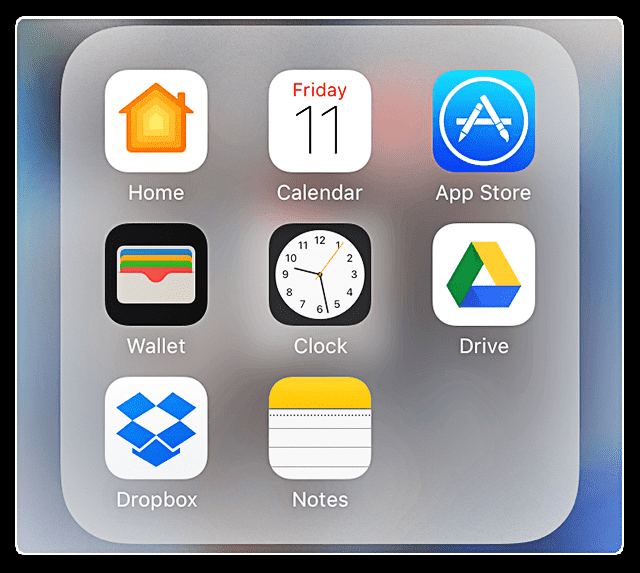
Laikrodžio laikmačio nustatymas
- Paleiskite Laikrodžio programą
- Bakstelėkite laikmačio piktogramą apatiniame dešiniajame kampe
- Nustatykite laikmatį norimoms valandoms ir minutėms.
- Štai kiek laiko norite, kad laikmatis veiktų, o ne kada norite, kad jis sustotų
- Bakstelėkite Kai laikmatis baigiasi
- Slinkite per visus pasirinkimus ir pasirinkite Stabdyti grojimą
- Viršuje dešinėje pasirinkite Nustatyti
- Pasirinkite Pradėti, kad paleistumėte laikmatį
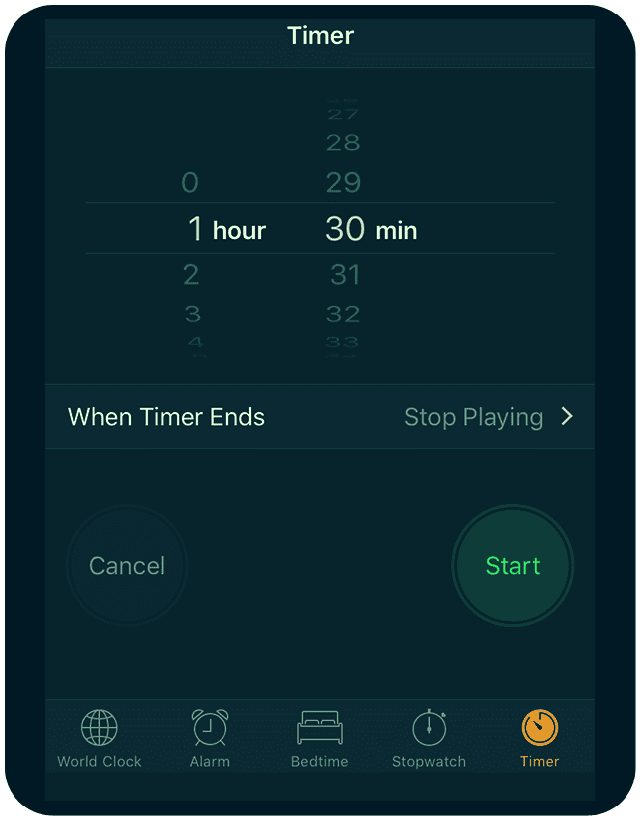
Muzikos programa
Jei jums ar jūsų mylimam žmogui patinka klausytis muzikos naktimis, kad padėtumėte užmigti, yra kitas būdas sustabdyti muziką. Nors laikmačio vis dar nėra, išjungus ir automatinį paleidimą, ir kartojimą, muzika bus paleista vieną kartą ir baigta.
Taigi ogroja paskutinė daina, viskas tiesiog sustoja ir jūsų „iDevice“ užmigs. Rekomenduojame sukurti grojaraštį prieš miegą ir leisti groti iki galo, o tada jūsų „iDevice“ iš esmės išsijungia į miego režimą.
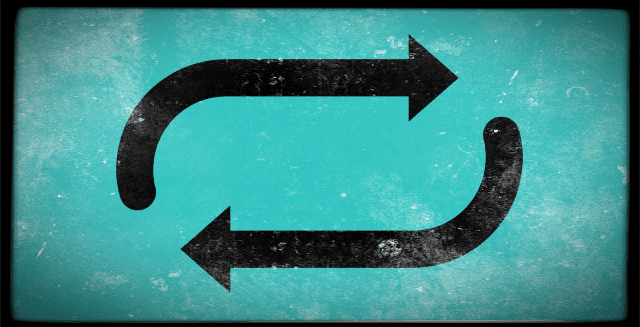
„YouTube Kids“ programa
„YouTube“ nuolat ieškojau laikmačio, nes dažnai žiūrime ar klausomės turinio „YouTube“. Bet aš negalėjau rasti laikmačio, kad ir kur žiūrėčiau.
Tačiau tyrinėdamas radau „You Tube“ programą vaikams, pavadintą „YT Kids“, kurioje iš tikrųjų yra įmontuotas laikmatis!
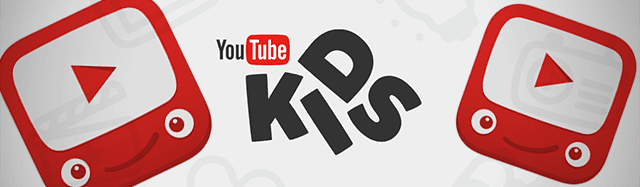
„YT Kids“ reikalauja, kad „suaugęs“ galėtų įvesti „YT Kids“ pateiktą kodą, kuris, žinoma, veikia tik su tikrai labai mažais vaikais.
„YT Kids“ turinys kuruojamas naudojant YT automatinę sistemą. Tačiau kai jūs, jūsų vaikas ar bet kas kitas pradedate žiūrėti vaizdo įrašus, programa pradeda rekomenduoti vaizdo įrašus pagal jūsų paieškas ir peržiūras.
Kaip žinia, „YT Kids“ bando įtraukti turinį, kuris yra skirtas vaikams, tačiau gali būti vaizdo įrašų, kurie neatitinka jūsų tinkamo apibrėžimo.
Taigi būkite atidūs! Ir jei rasite susirūpinimą keliantį vaizdo įrašą, galėsite jį pažymėti. Taip pat yra parinktis įjungti arba išjungti paiešką, atsižvelgiant į tai, kas, jūsų nuomone, geriausia jūsų vaikams.
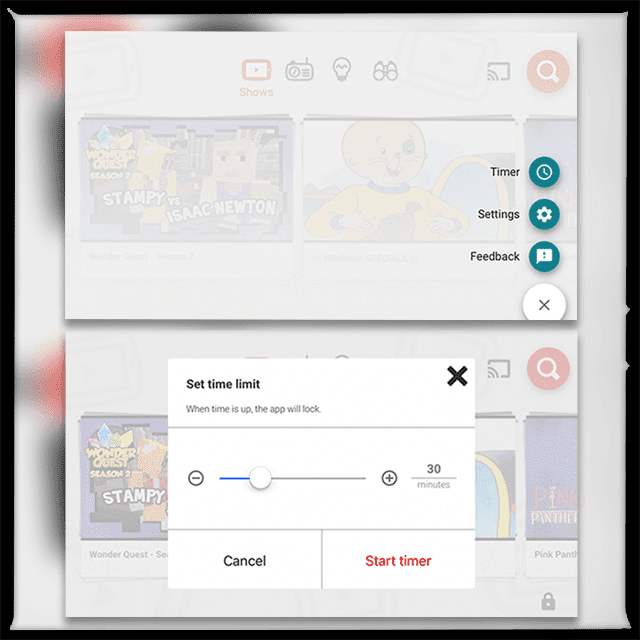
Patekę į programą, bakstelėję užrakto piktogramą atidarysite prieigos kodo atrakinimą „Tik suaugusiems“ – čia įvesite pateiktą kodą arba nustatysite savo.
Kai slaptažodis yra atrakintas arba nustatytas, galite pasiekti nustatymus ir laikmačio parinktis. Bakstelėjus Laikmatis atidaromas slankiklis, kad nustatytumėte laiko limitą nuo 1 iki 120 minučių. Nustatę paspauskite Pradėti laikmatį, kad pradėtumėte. Kai laikas baigiasi, programa užrakinama.
Ir daugiau programų
Daugelyje programų yra laikmačiai. Pandora, OldTimeRadio ir kitose yra laikmačiai, kuriuos nustatote rankiniu būdu.
Kiti, pavyzdžiui, „Amazon Video“, apima nustatymus, leidžiančius išjungti automatinį paleidimą. „Netflix“ taip pat turi šią funkciją, tačiau norėdami išjungti automatinį paleidimą, turite pereiti į savo paskyrą į „Playback Settings“.
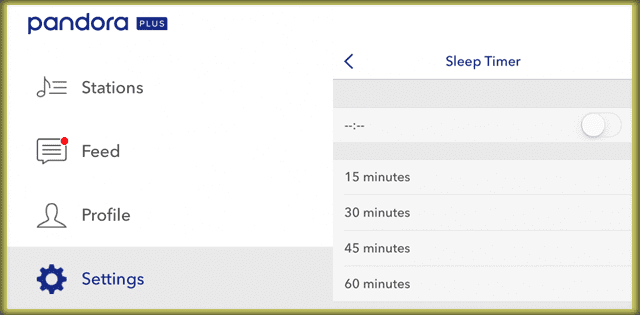
Esu tikras, kad yra daugybė programų, kurios leidžia išjungti tam tikrą laikmačio versiją arba išjungti automatinį paleidimą individualiuose nustatymuose arba paskyros nustatymuose.
Mums vis dar trūksta universalaus laikmačio – tokio, kuris tinka visoms programoms ir visų tipų turiniui.
Nustatykite savo automatinį užraktą
Automatinis užraktas yra „iPhone“ ar kita „iDevice“ funkcija, kuri užmigdo ir užrakina ekraną po nustatyto nenaudojimo laikotarpio. Jis užmigdo įrenginį, kad taupytų energiją.
Ir tai gana patogi funkcija. Automatinio užrakto pakeitimas į Niekada reiškia, kad jūsų „iDevice“ neužmigs. Dėl to išeikvojama baterija.

Taigi vienas iš pirmųjų dalykų, kurį reikia padaryti, yra panaudoti automatinio užrakto galią, nustatant tam nustatytą laiką, o ne Niekada. Pasirinkimas apima 2, 5, 10 arba 15 minučių.
Norime, kad „Apple“ įtrauktų ilgesnius laikotarpius, pvz., 30, 60 ir net 120 minučių. Tačiau šiuo metu šie mažesni laiko intervalai yra vieninteliai mūsų pasirinkimai.
Pakeiskite automatinio užrakinimo laiko intervalą apsilankę Nustatymai> Ekranas ir ryškumas> Automatinis užraktas.
Ir pagaliau keletas PParent-FriendlyApps!
Ar ieškote programos, kuri atliktų automatinio išsijungimo miego laikmačio funkciją jūsų iPad, iPhone ar kitam iDevice?
O gal jūs ar jūsų mylimasis tiesiog norite įjungti „Netflix“ ar panašiai, pažiūrėti filmą ir, tikiuosi, užmigti, kai jūsų „iPad“ ar kitas „iDevice“ yra nustatytas automatiškai išsijungti po 1 ar 2 valandų?
Jei tai skamba kaip jūsų namų ūkis, jūs ne vieni! Laimei, yra daugybė mokamų programų, kurios teigia, kad atlieka šį darbą.
„ParentKit“ iš esmės yra stebėjimo programa tėvams. Tačiau tai taip pat leidžia tėvams planuoti „iDevice“ naudojimą, kad galėtumėte pasirinkti, ką jūsų vaikai (ar kiti artimieji) žiūrės ir KADA jie tai žiūrės.
Jis taip pat leidžia blokuoti programas, filmus, TV laidas ir muziką pagal amžiaus įvertinimus. O „ParentKit“ suteikia galimybę tam tikru metu išjungti ir uždaryti programas. Įspėjimas yra tas, kad nustatant tvarkaraštį jis taikomas VISoms programoms.
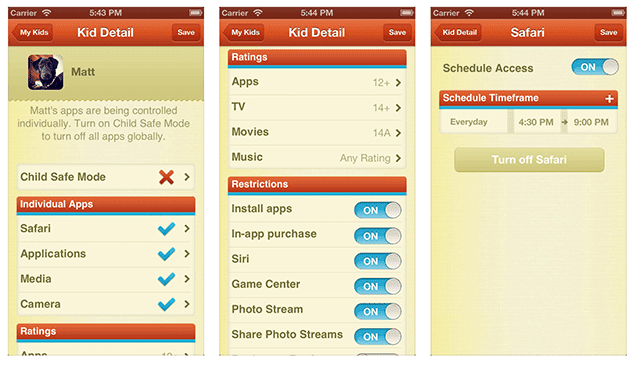
„ParentKit“ valdo tėvų ar kitas „iDevice“, iš esmės veikiantis kaip vaiko ar mylimo žmogaus „iPad“, „iPhone“ ar kito „iDevice“ nuotolinio valdymo pultas. Kai programa „ParentKit“ atsisiunčiama į tėvų įrenginį, ji paragins nustatyti profilius bet kokiems vaikų ar artimųjų įrenginiams, kuriuos norite tvarkyti.
Įdiegę „ParentKit“ profilį, tėvai nustato kiekvieno vaiko prieigos prie „Safari“, įsigytų programų ir medijos tvarkaraštį kiekviename įrenginyje, kuriame įjungta „ParentKit“. Tada kiekvienas įrenginys suplanuojamas ir valdomas atskirai, visa tai iš tėvų „nuotolinio“ įrenginio.
„ParentKit“ siūlo vieno mėnesio nemokamą bandomąją versiją, po kurios mokama prenumeratos paslauga 6 mėnesiams arba 1 metams. Profilių ar įrenginių, kuriuos galite turėti, skaičius neribojamas. Visi jūsų vaikai ir artimieji IR jų įrenginiai yra įtraukti į jūsų vieną mokamą prenumeratą.
Panašiai kaip „ParentKit“, „Kidtrol“ padeda tėvams valdyti ir apriboti telefono naudojimą bei leidžia nuotoliniu būdu išjungti arba blokuoti trečiųjų šalių programas bet kuriame prijungtame „iPhone“, „iPad“ ar „iPod“. Kidtrol taip pat siūlo planavimo ir pagal poreikį funkcijas.
Tai suteikia jums galimybę valdyti telefono naudojimą vaiko ar mylimo žmogaus iDevices tiesiai iš savo iPhone. Jūs nustatote „iDevice“ tvarkaraščius ir leidžiate „Kidtrol“ programai automatiškai kiekvieną dieną laikytis šio nustatyto tvarkaraščio.
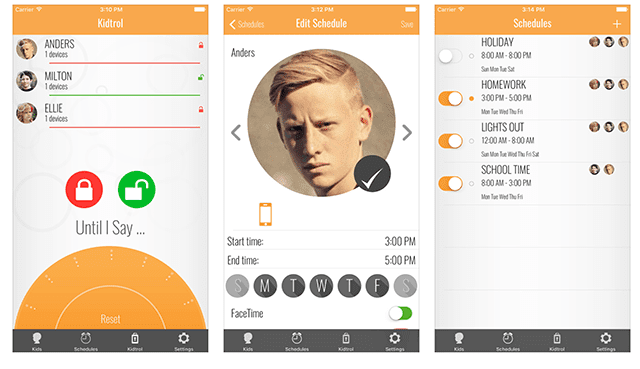
Kidtrol planavimo funkcija leidžia nustatyti dienos laiką ir savaitės dienas, kuriomis norite išjungti arba užrakinti vaiko (-ų) mobiliųjų įrenginių programas. Taigi lengva nustatyti studijų ir namų darbų, miego, vakarienės ir skirto laiko laiką.
Kai artėja numatytas laikas, programa „Kidtrol“ įsijungia ir išjungia arba užrakina trečiųjų šalių programas. Jūs netgi galite nustatyti daugybę telefonų išjungimo arba užrakinimo tvarkaraščių skirtingomis dienomis ar skirtingu laiku.
Taip pat yra funkcija „On Demand“. Tai leidžia akimirksniu išjungti įrenginius nuo 5 minučių iki dvylikos valandų. Ir yra parinktis „Kol pasakysiu“, kuri užrakina pasirinktus telefonus neribotam laikui.
„KidTrol“ siūlo bandomąją versiją, po kurios mokama 2,99 USD arba 29,99 USD mėnesinė prenumerata.
Kad visa tai būtų patogu vaikams
Jei, kaip ir aš, turite jauną žmogų, kuris nuolat spaudžia ekrano mygtukus ir nustato savo „iDevice“ į tai, ką mes vadiname „Vaikų režimas“ yra puikus pasirinkimas. Apribojus prieigą prie vienos programos, tėvai gali valdyti „iDevice“ patirtį, o vaikai gana greitai sužino, kad ekrano paspaudimas nieko nedaro. Tokiu būdu jie pradeda kreipti dėmesį į įrenginio turinį, o ne į patį „iDevice“.

Ir „Vaikų režimas“ skirtas ne tik vaikams! Tai puikiai tinka tiems, kurie blaškosi arba kuriems reikia papildomos pagalbos naršant sudėtingame iDevices pasaulyje. Jame naudojama viena geriausių „iOS“ funkcijų – „Guideed Access“! Peržiūrėkite mūsų išsamų straipsnį apie Prieiga su vadovu ir vaikų režimas jei tai skamba kaip kažkas, ką jūsų šeima galėtų naudoti.
Apvyniokite
Tikimės, kad „Apple“ netrukus atnaujins „iOS“, įtraukdama automatinį išjungimo laikmatį, kuris veikia visuotinai. Iki tol turime sudėti gabalus iš įvairių šaltinių, įskaitant programos nustatymus, naudojant atsarginę Laikrodžio programą ir netgi nustatyti arba iš naujo nustatyti automatinį užraktą.
Visa tai reiškia, kad turime skirti laiko, kad rastume sprendimą, kuris geriausiai tiktų mūsų šeimai ir mūsų konkretiems poreikiams.
Tikimės, kad šis straipsnis nukreips jus teisingomis kryptimis ir pateiks jums tinkamas strategijas. Jei radote nepaminėtus metodus, kurie atrodo tinkami, pasidalykite jais komentarų skiltyje. Mums patinka iš jūsų, mūsų skaitytojų, išgirsti daugiau patarimų ir gudrybių.

Didžiąją savo profesinio gyvenimo dalį Amanda Elizabeth (trumpiau Liz) mokė įvairius žmones, kaip naudoti žiniasklaidą kaip įrankį pasakoti savo unikalias istorijas. Ji žino keletą dalykų apie kitų mokymą ir vadovų kūrimą!
Tarp jos klientų yra Edutopia, Scribe vaizdo centras, Trečiojo kelio institutas, Bracket, Filadelfijos meno muziejus, ir Didysis paveikslų aljansas.
Elžbieta gavo žiniasklaidos kūrimo magistro laipsnį Temple universitete, kur ji taip pat dėstė bakalauro studijas, kaip adjuvantinė fakulteto narė jų Kino ir medijų meno katedroje.